10 labākie veidi, kā novērst kļūdu, kuru nevar ielādēt video vai fotoattēlā iPhone tālrunī
Miscellanea / / April 04, 2023
Viens no iemesliem, kāpēc satura veidotāji dod priekšroku iPhone, ir iespēja rediģēt video un fotogrāfijas vienā mirklī. Tomēr dažreiz iPhone var radīt kļūdu, mēģinot rediģēt fotoattēlu vai videoklipu. Lietotne Fotoattēli, iespējams, nevar ielādēt šādus videoklipus vai fotoattēlus, kas ir diezgan kaitinoši.

Faktiski diezgan bieži rodas nelielas kļūdas vai problēmas, izmantojot Fotoattēlu lietotne lai rediģētu multividi. Tomēr kļūda “nevar ielādēt video vai fotoattēlu” neļauj ielādēt augstas kvalitātes multivides versiju. Ja esat to pieredzējis savā iPhone tālrunī, šeit ir daži noderīgi labojumi.
1. Pagaidiet, līdz video vai fotoattēls ir pilnībā atveidots
Kā jau minēts, šī kļūda rodas, kad esat rediģējis videoklipu vai fotoattēlu un mēģināt to atvērt. Tas varētu būt tāpēc, ka rediģētais fotoattēls vai videoklips vēl nav pilnībā renderēts. Ikreiz, kad rediģējat multivides failu, tas ir jāatveido un jāeksportē centrālajam procesoram, lai to varētu atvērt.

Ja tas ir fotoattēls, renderēšana parasti aizņem dažas sekundes. Ja tas ir liels video fails, iespējams, būs jāgaida dažas minūtes, līdz tiek pabeigta renderēšana, pirms to atverat. Tātad, ja jūsu iPhone nevar ielādēt videoklipu, uzgaidiet kādu laiku, līdz notiek renderēšana fonā, un pēc tam atveriet to.
2. Izslēdziet zema enerģijas patēriņa režīmu
Zema enerģijas patēriņa režīms ierobežo fona darbības, piemēram, renderēšanu, lai taupītu akumulatoru. Zema enerģijas patēriņa režīma iespējošana nav ieteicama, ja vien akumulatora uzlādes līmenis ir ļoti zems un vēlaties ietaupīt laiku ārkārtas situācijām. Lūk, kā varat to izslēgt un redzēt, vai jūsu videoklips vai fotoattēls tiek renderēts ātrāk.
1. darbība: Savā iPhone tālrunī atveriet lietotni Iestatījumi un atlasiet Akumulators.
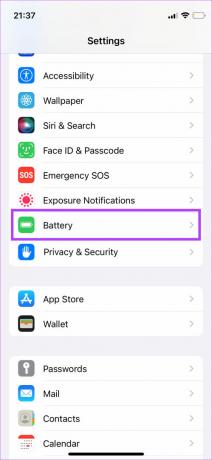
2. darbība: Ekrāna augšdaļā izslēdziet zema enerģijas patēriņa režīmu.

3. Pievienojiet videoklipu izlasei un pēc tam noņemiet to
Šķiet, ka šis triks ir izdevies vairākiem lietotājiem, kuri saskaras ar šo problēmu. Ja redzat dialoglodziņu, kurā teikts: “Radās kļūda, ielādējot augstākas kvalitātes fotoattēlu/video savā iPhone tālrunī”, mēģiniet pievienot videoklipu vai fotoattēlu izlasei pirms tā atvēršanas. Lūk, kā tas darbojas.
1. darbība: Savā iPhone tālrunī atveriet lietotni Fotoattēli.
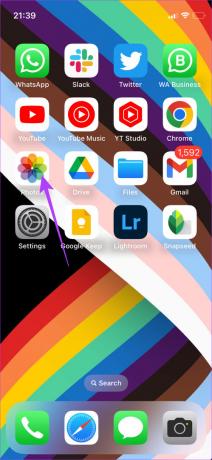
2. darbība: Pārejiet uz fotoattēlu vai videoklipu, kuru iPhone nevar ielādēt.
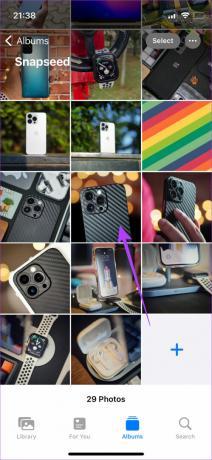
3. darbība: Pieskarieties tam un turiet un atlasiet Izlase.
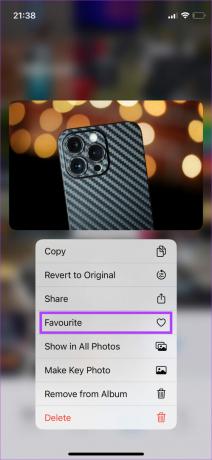
4. darbība: Pēc dažām sekundēm vēlreiz pieskarieties tam un turiet to un atlasiet Neizlasīt.

Atveriet videoklipu vai fotoattēlu tūlīt un pārbaudiet, vai jūsu iPhone var to atskaņot.
4. Piespiedu kārtā iziet un atkārtoti atveriet fotoattēlus
Ja lietotne Fotoattēli kādu laiku darbojas fonā, tā dažkārt var nereaģēt, kas nozīmētu, ka jūsu iPhone nevar ielādēt videoklipus vai fotoattēlus.

Tāpēc atgriezieties mājās no lietotnes Fotoattēli, noņemiet to no jaunāko lietotņu sadaļas un palaidiet to atkārtoti. Tam vajadzētu ļaut jums atvērt fotoattēlu vai videoklipu.
5. Pārbaudiet, vai jūsu iPhone ir pietiekami daudz bezmaksas krātuves
Dažas jūsu iPhone lietotnes vai funkcijas var nedarboties pareizi, ja nav pietiekami daudz brīvas vietas. Tas var arī novest pie tā, ka jūsu iPhone krātuve netiek pareizi ielādēta. Tāpēc ir svarīgi bieži iztīrīt iPhone krātuvi, lai nodrošinātu, ka viss jūsu iPhone ierīcē darbojas nevainojami.
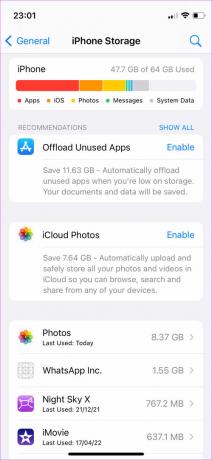
Ja neesat pārliecināts, kā atgūt vietu savā iPhone tālrunī, skatiet mūsu ceļvedi vietnē labākie veidi, kā atbrīvot krātuvi savā iPhone. Noņemot nevajadzīgos datus, ir jānodrošina, ka jūsu iPhone ir pietiekami daudz brīvas vietas. Pēc tam mēģiniet vēlreiz atvērt fotoattēlu vai videoklipu.
6. Iespējot tīkla piekļuvi lietotnei Fotoattēli
Ja sinhronizējat multividi ar iCloud, jums būs jānodrošina, ka programmai Fotoattēli piešķirat piekļuvi tīklam. Bez tā multivides fails netiks sinhronizēts ar iCloud, kā rezultātā iPhone nevarēs ielādēt videoklipu vai fotoattēlu. Tālāk ir norādīts, kā iespējot piekļuvi tīklam.
1. darbība: Savā iPhone tālrunī atveriet lietotni Iestatījumi.
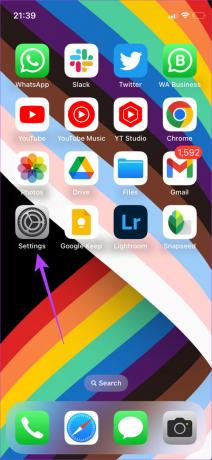
2. darbība: Pārejiet uz Mobile Data/Cellular.
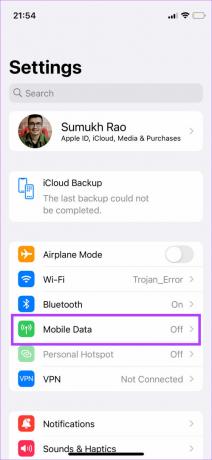
3. darbība: Ritiniet uz leju un pārliecinieties, vai ir iespējots slēdzis blakus fotoattēliem.
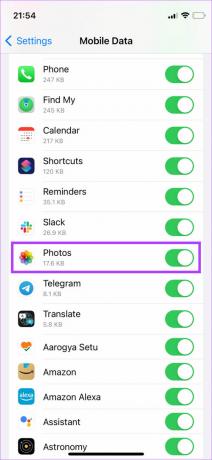
7. Piespiedu kārtā restartējiet iPhone
Vienkāršs risinājums, piemēram, piespiedu restartēšana, bieži vien var novērst šādas problēmas jūsu iPhone ierīcē. Mēģiniet veikt šīs darbības savā iPhone tālrunī, lai novērstu videoklipa vai fotoattēla neielādēšanas problēmu.
iPhone 6s vai vecākam versijām:
Vienlaicīgi nospiediet un turiet sākuma pogu un barošanas pogu. Atlaidiet tos, kad ekrānā redzat Apple logotipu.
iPhone 7:
Nospiediet un turiet skaļuma samazināšanas taustiņu un barošanas pogu. Atlaidiet tos, kad ekrānā redzat Apple logotipu.
iPhone 8 un jaunākām versijām:
Nospiediet un atlaidiet skaļuma palielināšanas taustiņu, nospiediet un atlaidiet skaļuma samazināšanas taustiņu un pēc tam nospiediet un turiet sānu/barošanas pogu, līdz ekrānā tiek parādīts Apple logotips.
8. Atbrīvojiet RAM, notīrot fona lietotnes
Pēc krātuves atbrīvošanas savā iPhone tālrunī ir svarīgi arī nodrošināt izmantojamo brīvo RAM, lai efektīvi palaistu procesus pat fonā. Ja pieejamā RAM ir pārāk maza, jūsu iPhone, iespējams, nevarēs renderēt video vai fotoattēlu, tādējādi radot problēmu.
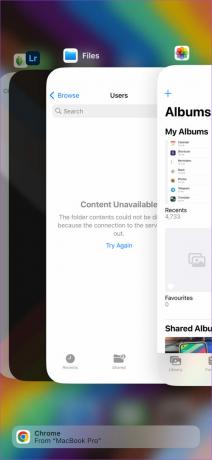
Labākais veids, kā nodrošināt, ka jūsu iPhone tālrunī ir pietiekami daudz brīvas RAM, ir iznīcināt fonā strādājošās lietotnes. Šīs lietotnes patērē resursus, tāpēc to pārtraukšana atbrīvotu daļu RAM, lai lietotne Fotoattēli darbotos pareizi.
9. Pārslēdzieties no iOS beta uz stabilo versiju
iOS beta versija var sniegt jums piekļuvi vairākām jaunām funkcijām, taču, ņemot vērā to, ka tā ir beta stadijā, tā var radīt arī dažas kļūdas un problēmas. Visizplatītākā iOS beta versijas palaišanas problēma ir tā, ka dažas lietotnes var nedarboties, kā paredzēts. Ja izmantojat iOS 16 beta versiju un stabilā versija joprojām darbojas operētājsistēmā iOS 15, pastāv iespēja, ka lietotne Fotoattēli vēl nav optimizēta jaunākajai versijai.
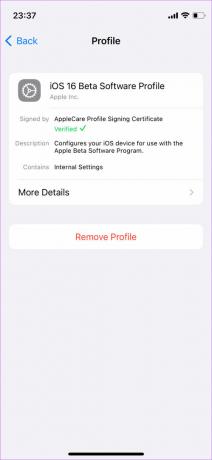
Tātad, atgriezieties pie stabilās iOS versijas savā iPhone tālrunī un pēc tam izmantojiet lietotni Fotoattēli, lai bez problēmām skatītu savus videoklipus un fotoattēlus.
10. Atjauniniet savu iPhone uz jaunāko iOS versiju
Jūsu iPhone iOS versijā var būt dažas kļūdas, kā rezultātā fotoattēli un videoklipi netiek ielādēti pareizi. Atjauniniet savu iPhone uz jaunāko iOS versiju, lai novērstu iespējamās kļūdas. Lūk, kā to izdarīt.
1. darbība: Savā iPhone tālrunī atveriet lietotni Iestatījumi un atlasiet Vispārīgi.
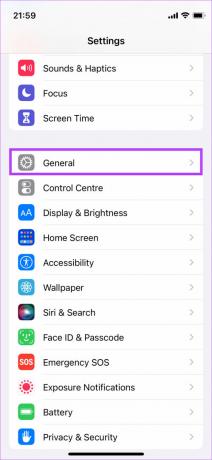
2. darbība: Pieskarieties vienumam Programmatūras atjaunināšana.
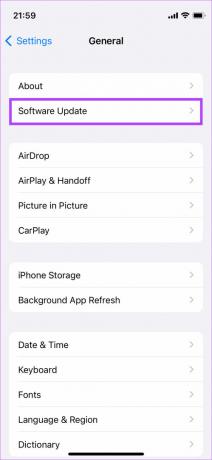
3. darbība: Ja jūsu iPhone tālrunim ir pieejams jauns atjauninājums, tas tiks parādīts šajā ekrānā. Pieskarieties “Lejupielādēt un instalēt” un gaidiet, līdz instalēšana tiks pabeigta.
Atkārtoti izdzīvojiet savas atmiņas
Neuztraucieties, ja iPhone tālrunī nevarējāt ielādēt fotoattēlus vai videoklipus. Tā ir īslaicīga problēma, kuru varat viegli atrisināt, veicot iepriekš minētās darbības. Kad esat to atrisinājis, varat skatīt visus savus videoklipus un fotoattēlus, lai atdzīvinātu savas nenovērtējamās atmiņas. Atstājiet īkšķi tālāk esošajos komentāros, ja šī rokasgrāmata palīdzēja novērst problēmu.
Pēdējo reizi atjaunināts 2022. gada 5. septembrī
Iepriekš minētajā rakstā var būt ietvertas saistītās saites, kas palīdz atbalstīt Guiding Tech. Tomēr tas neietekmē mūsu redakcionālo integritāti. Saturs paliek objektīvs un autentisks.



